怎么自己動(dòng)手重裝win10系統(tǒng)?
說到自己動(dòng)手重裝win10系統(tǒng),很多人都會(huì)搖頭,覺得這是件高深莫測(cè)的事情,特別是對(duì)于一些不太懂電腦的小白來說,更是覺得像攀登珠穆朗瑪峰一樣困難。但其實(shí),只要你掌握了秘訣,重裝系統(tǒng)其實(shí)輕松多了,這個(gè)秘訣就是韓博士的“一鍵重裝系統(tǒng)”!有了這個(gè)工具,你再也不用擔(dān)心重裝系統(tǒng)時(shí)遇到的種種難題和麻煩啦!

一、裝機(jī)必備工具
準(zhǔn)備工具:一鍵重裝系統(tǒng)軟件(點(diǎn)擊紅字下載)
二、重裝win10系統(tǒng),以下是一些重要提醒,幫你順利進(jìn)行:
1. 備份重要數(shù)據(jù):這是第一步,也是最重要的一步。把你電腦上的所有重要文件,復(fù)制到外部硬盤、U盤或云盤上。
2. 關(guān)閉殺毒軟件和防火墻:重裝系統(tǒng)前,暫時(shí)關(guān)閉你的殺毒軟件和防火墻。這些安全軟件有時(shí)會(huì)干擾安裝過程,導(dǎo)致安裝失敗。
3. 確保電源穩(wěn)定:插上電源,并確保穩(wěn)定,意外斷電可能會(huì)導(dǎo)致系統(tǒng)安裝出錯(cuò)。
三、詳細(xì)的一鍵系統(tǒng)重裝流程和指南
1.啟動(dòng)桌面上的韓博士裝機(jī)大師,點(diǎn)擊“開始重裝”按鈕。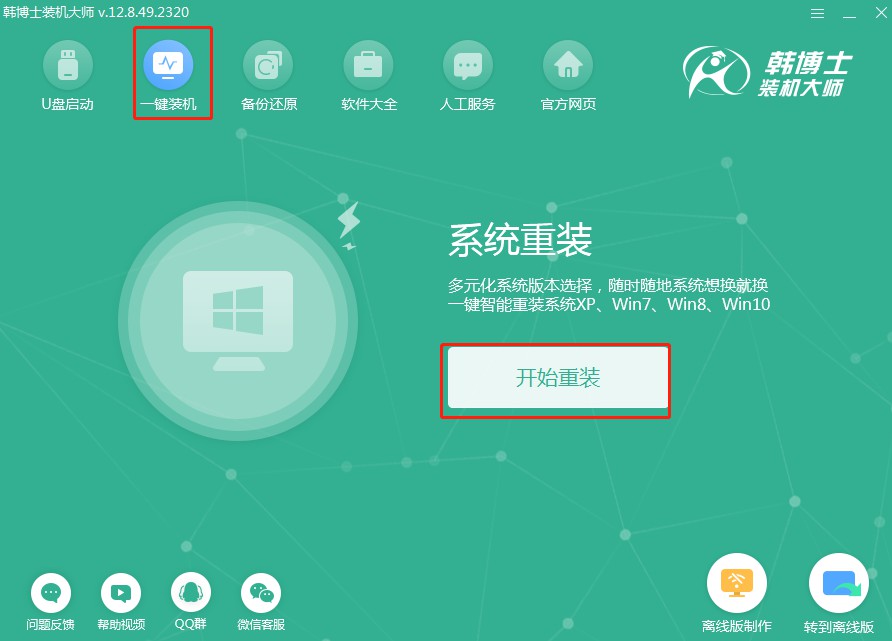
2.系統(tǒng)現(xiàn)在開始“環(huán)境監(jiān)測(cè)”,你不必做任何操作,只需等待檢測(cè)完畢,之后點(diǎn)擊“下一步”即可。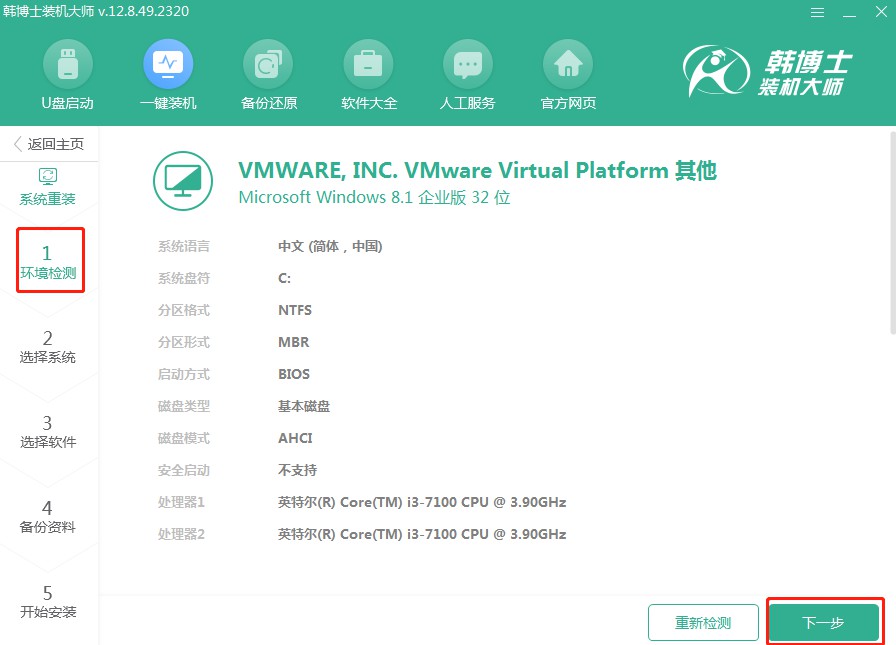
3.在“選擇系統(tǒng)”環(huán)節(jié),找到并選擇一個(gè)合適的win10系統(tǒng)鏡像文件,然后點(diǎn)擊“下一步”繼續(xù)操作。
4.正在下載系統(tǒng)文件,這個(gè)過程可能需要點(diǎn)時(shí)間,耐心等待別著急,下載完了就可以繼續(xù)操作了。
5.系統(tǒng)正在進(jìn)行環(huán)境的部署工作,耐心等它部署完成后,你就可以點(diǎn)擊“立即重啟”了。
6.用鍵盤方向鍵選擇,按“↑”或“↓”找到第二項(xiàng),再按下回車鍵進(jìn)入PE系統(tǒng)。
7.在成功進(jìn)入PE界面之后,將開始重裝win10系統(tǒng),這個(gè)過程需要你耐心等待,等安裝完成后點(diǎn)擊“立即重啟”。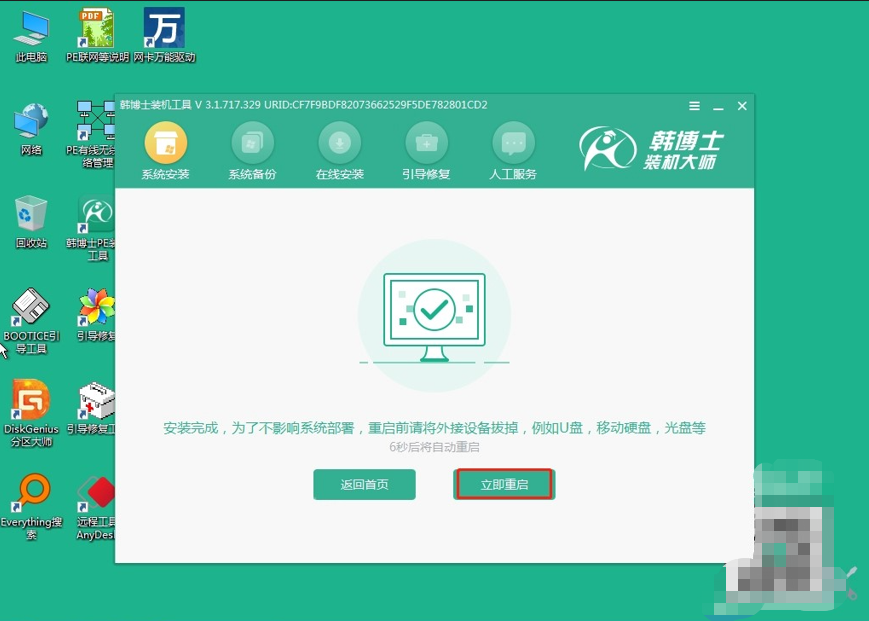
8.重啟電腦之后,一旦看到win10的桌面出現(xiàn),就表示韓博士安裝系統(tǒng)的過程已經(jīng)全部完成了。
如何動(dòng)手重裝win10系統(tǒng)?韓博士的一鍵重裝系統(tǒng),讓整個(gè)過程變得異常簡單,但在開始之前,你還是得做一些小小的準(zhǔn)備工作。比如備份一下重要的文件、照片,這樣一來,等系統(tǒng)重裝完成之后,也不會(huì)丟失任何數(shù)據(jù)了!那么,還等什么呢?快來試試吧!

